Рекламное объявление
Если бы у вас был выбор: летать на самолете с завязанными глазами или летать с открытыми глазами, что бы вы предпочли? То же самое относится и к управлению веб-сайтом. Хотели бы вы просто опубликовать сайт и запустить его вслепую, или вам нужна полнофункциональная, функциональная панель инструментов, которая показывает вам, что происходит с сайтом все время?
Если вы знакомы с Гугл Аналитикатогда вам будет приятно узнать, что Google предлагает мощный API, который называется Google Core Reporting API, который позволяет вам использовать цифры из вашего аккаунта Google Analytics. Вы можете использовать этот API для выполнения запросов информации о том, сколько времени люди тратят на ваш сайт, сколько просмотров страниц вы получаете каждый день, сколько новых и постоянных посетителей посещают сайт, и сколько Больше. По сути, большую часть того, что вы можете найти в Google Analytics, вы можете извлечь из него с помощью API и перенести эти данные в такой инструмент, как Google Spreadsheet.
Получив эти данные в электронной таблице Google, вы можете их проанализировать, нанести на график и наметить, а затем, когда вы будете готовы, вы можете опубликовать эту информацию на веб-сайте, который может служить вашей «информационной панелью». Довольно круто, да? Не позволяйте таким словам, как «API» или «Аналитика», пугать вас. Для этого не нужно быть программистом, хотя знакомство с Google Analytics, безусловно, будет полезно.
Подключение Google Core Reporting API
Недавно я показал вам, как вы можете использовать автоматизацию IFTTT для импорта данных Google Analytics Как создать автоматический отчет электронной таблицы Google из данных Google Analytics Подробнее - через Gmail - в таблицы Google. Что ж, если вы хотите испачкать свои руки с Google API, вот большой секрет; Все, что вам нужно сделать, чтобы установить соединение между Google Spreadsheet и Google Analytics, это активировать скрипт Google Analytics под названием «magic». Для этого просто откройте таблицу Google и нажмите в меню «Инструменты». Выберите «Галерея сценариев» из списка. В поле поиска введите «Google Analytics» и найдите скрипт «Автоматизация отчетов Google Analytics (магия)».
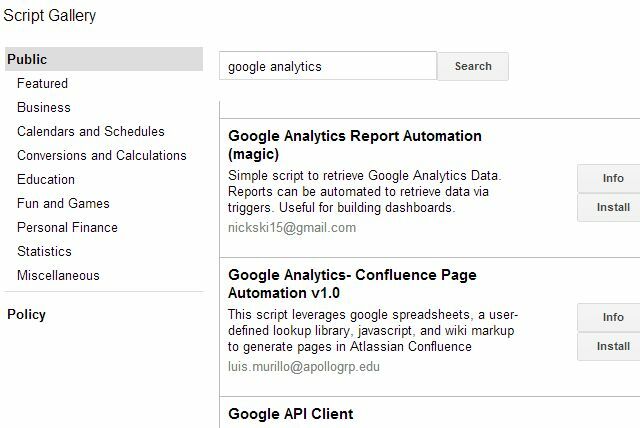
Нажмите на кнопку «Установить». Вы только что установили этот скрипт в эту конкретную таблицу Google. Теперь вернитесь к своей таблице и нажмите «Инструменты» и «Диспетчер скриптов».
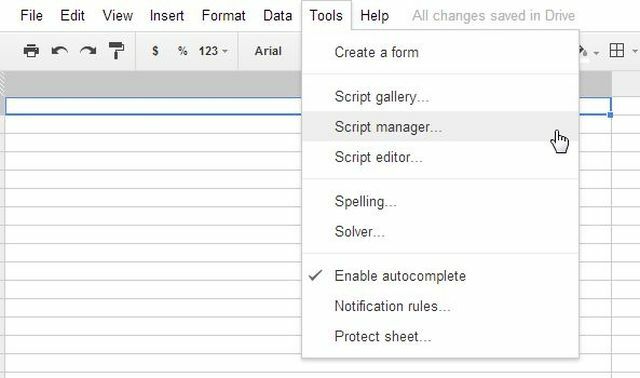
Теперь вы увидите четыре функции из скриптов Google Analytics, которые доступны для использования. Имейте в виду, что до сих пор вам не приходилось вводить одну строку кода. И вам не придется это делать, чтобы завершить всю эту процедуру.
Соединение с вашей учетной записью Google Analytics
Тем не менее, вам все равно нужно разрешить скрипту доступ к вашей учетной записи Google Analytics, поэтому нажмите на функцию «createCoreReport», а затем нажмите «Изменить…»

Это откроет сам скрипт. Не обращайте внимания на весь этот странный код, просто нажмите на пункт «Ресурсы» в меню и выберите «Использовать API Google».

Вы увидите список служб API Google здесь. Найдите сервис «Google Analytics API» и нажмите на переключатель вкл / выкл, чтобы включить его.

Затем нажмите ссылку «Консоль API Google» в нижней части этого окна, и вы попадете в консоль Google Cloud со списком API. Прокрутите список вниз и найдите «Google Analytics API». Опять же, нажмите кнопку «Выкл.», Чтобы включить «API».
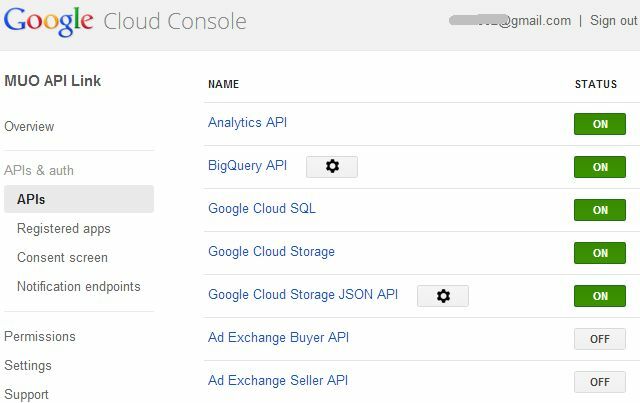
Закройте это окно, и когда вы вернетесь к экрану со сценарием, обязательно щелкните значок «диск», чтобы сохранить все, что вы только что включили. Это очень важно или вы потеряете все, что только что сделали.
Хотя может показаться, что пройти через многое, помните, что делать это нужно только один раз. После того как вы установили соединение, вы можете использовать запросы Google Analytics, которые я собираюсь показывать вам так часто, как вам нравится. С этого момента связь между вашей электронной таблицей и Google Analytics будет оставаться неизменной.
Опрос Google Analytics из таблицы Google
Чтобы создать первый запрос, еще раз нажмите «Инструменты», «Диспетчер скриптов» и выберите «createCoreReport». Затем нажмите «Выполнить». Это поместит кучу бессмысленного текста в вашу таблицу. Позвольте мне сказать вам, простота этого блока текста вводит в заблуждение. Это один из самых мощных запросов для извлечения данных из Google Analytics, который вы когда-либо встречали.
Каждая строка является компонентом запроса. Идентификаторы - это место, где вы идентифицируете свой идентификатор Google Analytics (который вы можете получить из области администрирования своего аккаунта Google Analytics), вы можете определить начало и конечную дату для вашего запроса (или пропустите это и укажите количество дней в «последние-дни»), а затем вы можете определить свои метрики, измерения и Больше. Я покажу вам, как.

Вот пример запроса, который извлекает ежедневный список посетителей, посещений и просмотров страниц за последние 30 дней. Затем он помещает эту информацию в лист «report1».

Когда ваш запрос будет готов к работе, вы можете запустить его, нажав «Инструменты», «Диспетчер скриптов», а затем выбрав функцию getData. Затем нажмите «Выполнить».
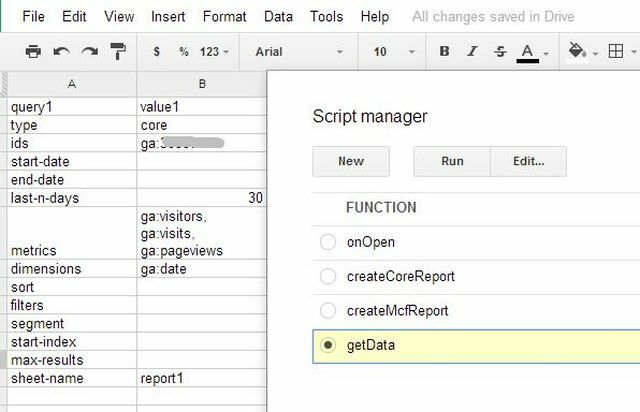
Вы увидите всплывающее окно, в котором отображается состояние запроса. Если вы все настроили правильно, вы должны увидеть «Успех. Написание результатов »от второй до последней строки.

Теперь нажмите на лист «report1» и вуаля! Там есть все данные, извлеченные прямо из Google Analytics и вставленные в таблицу Google.
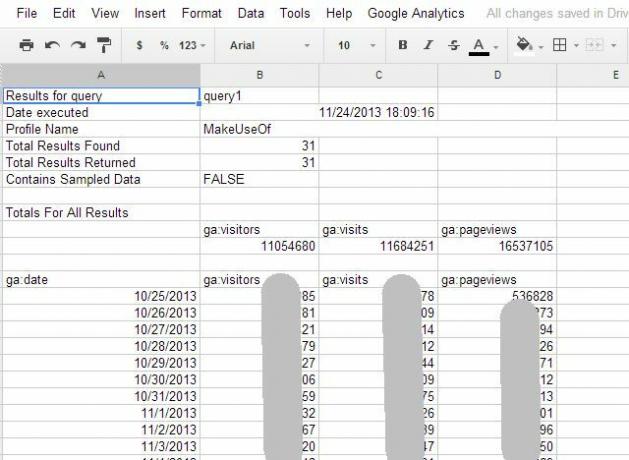
Теперь вы можете использовать потрясающие инструменты визуализации данных в Google Spreadsheets, чтобы превратить эти данные в визуальный контекст, который имеет значение для людей, которые больше любят смотреть на графики, чем на список номера.

Так что у вас есть это. Вы можете создавать новые запросы (просто разместите их на том же листе, что и первый, и пометьте столбцы query2 и value2 (и т. Д.). Вы действительно ограничены только своими знаниями запросов Google Analytics. Играя в Google Analytics или читая наши MUO Analytics Manual Ваше руководство по Google AnalyticsЕсть ли у вас какие-либо идеи, откуда приходят ваши посетители, какие браузеры используют большинство из них, какие поисковые системы они используют или какая из ваших страниц наиболее популярна? Подробнее может помочь вам добиться определенного прогресса в этой области.
Создание панели аналитики сайта
Крутая вещь в создании собственной простой панели инструментов заключается в том, что вам не нужно постоянно выполнять одну и ту же навигацию в Google Analytics, чтобы проверить графики. Вы пишете запрос один раз в Google Spreadsheets, и он готов к загрузке в Страница Сайтов Google Создайте свою собственную бесплатную многоцелевую веб-страницу с сайтами GoogleДавайте узнаем, как использовать Сайты Google и как создать свой собственный сайт с ним, всего за несколько простых шагов. Подробнее . Я обсуждал, как загрузить Данные Google Spreadsheets на сайт Google Создайте действительно полезную личную информационную панель с сайтами GoogleСоздание веб-страниц раньше было таким утомительным процессом. Помимо хлопот с принятием решения о том, где публично разместить страницу, вам нужно было изучить HTML, а затем выяснить, как программировать страницу ... Подробнее ранее здесь, в MUO, поэтому я не буду слишком долго останавливаться на этом.
Главное, что вы хотите здесь сделать, - это загрузить созданные вами графики Google Analytics в сайт Google, который будет служить вашей информационной панелью. Идти к Сайты Googleсоздайте новый сайт под своей учетной записью, а затем нажмите на пункт меню «Вставить» и выберите опцию Chart.
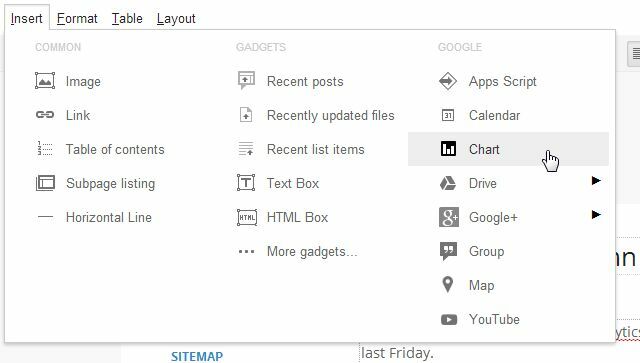
Хорошая вещь о Сайтах Google заключается в том, что если вы создали таблицы Google, описанные выше, используя свой Учетная запись Google, а затем Сайты Google позволят вам выбрать эту таблицу из списка доступных таблиц под вашим учетная запись. После этого Сайты Google автоматически распознают все графики, которые вы создали в этой электронной таблице, и дают вам возможность импортировать их на ваш новый сайт.
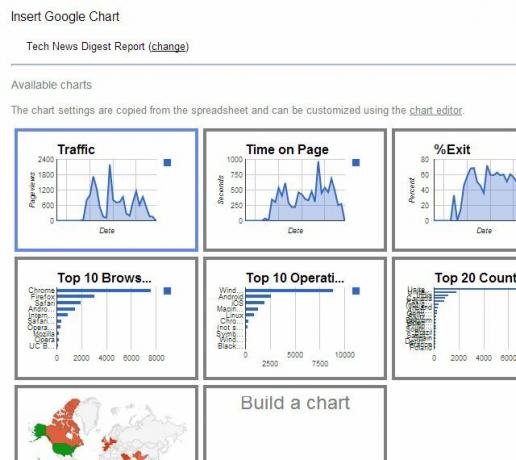
Вы можете создать простой список диаграмм, прокручивая страницу вниз, или вы даже можете создать таблицу на странице и разместить некоторые диаграммы рядом друг с другом.
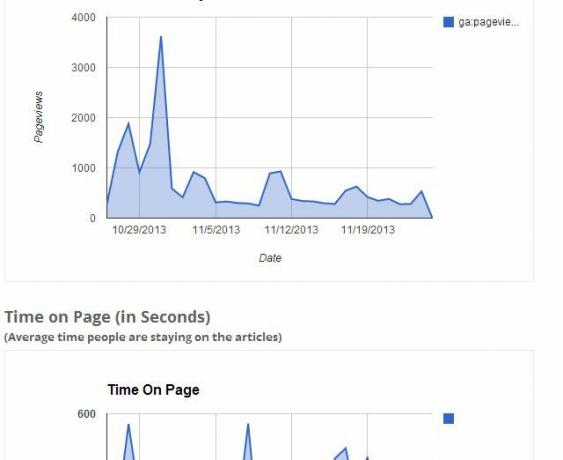
Дело в том, что всего за несколько простых шагов вы просто перенесли очень сложные данные Google Analytics в Google Spreadsheet, где вы можете манипулировать этими данными и превратить их в диаграмму, которая намного легче понять. Затем вы можете вывести это на сайт Google всего за несколько шагов, создавая быстрый - но мощный - панель инструментов, показывающая все, что вы когда-либо хотели узнать о производительности вашего интернет сайт! В отличие от Google Аналитика автоматизированных писем Автоматизируйте информативные отчеты Google Analytics с помощью пользовательских отчетовОдна вещь, которую я всегда хотел, чтобы лучше работать с Google Analytics, это автоматизированный функция отчетности, которая предоставляет информацию, которую я хочу, и в формате, который легко для тех, кто необходимо ... Подробнее вы можете отформатировать эти панели, чтобы они выглядели именно так, как вы хотите.
Теперь, если повышение производительности сайта может быть столь же простым, как и его мониторинг, все будет в порядке с миром. Используйте комментарии, чтобы оставить свой отзыв об этом уроке.
Райан имеет степень бакалавра в области электротехники. Он 13 лет проработал в области автоматизации, 5 лет - в сфере информационных технологий, а сейчас - инженер приложений Бывший управляющий редактор MakeUseOf, он выступал на национальных конференциях по визуализации данных и был представлен на национальном телевидении и радио.


